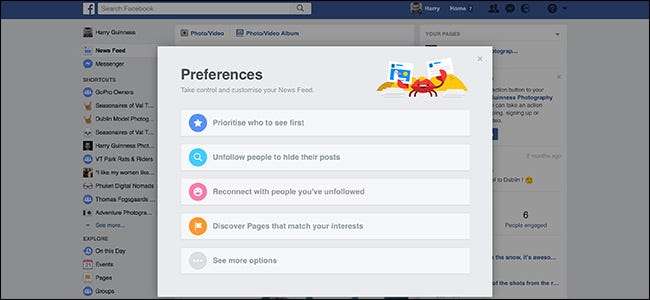
Trên Facebook, News Feed là vua. Các thuật toán đằng sau nó kiểm soát những bài đăng nào bạn thấy từ bạn bè và kẻ thù của bạn. Mọi hành động nhỏ bạn thực hiện trên Facebook đều được theo dõi và tất cả đều được tính vào yếu tố để xác định bài đăng nào hiển thị trước.
LIÊN QUAN: Cách hoạt động của thuật toán sắp xếp nguồn cấp tin tức của Facebook
Tuy nhiên, đôi khi Facebook vẫn mắc lỗi. Nguồn cấp tin tức của bạn kết thúc với các bài báo mà bạn không quan tâm và các bài đăng từ những người bạn không thực sự biết. Điều này không tốt cho bạn và Facebook. Bạn sẽ có một khoảng thời gian tồi tệ và sẽ không sử dụng Facebook nhiều nên họ sẽ không kiếm được tiền từ việc phân phát quảng cáo cho bạn.
Rất may, Facebook đã phát triển một số công cụ để giúp bạn sắp xếp Bảng tin của mình. Hãy xem cách bạn có thể xem các bài đăng bạn muốn xem ngay sau khi đăng nhập mà không cần phải sắp xếp lại.
Ưu tiên và Bỏ theo dõi những người từ Tùy chọn Nguồn cấp Tin tức của Facebook
Nơi đầu tiên để bắt đầu là với tùy chọn Tùy chọn nguồn cấp dữ liệu của Facebook. Đây là một công cụ cho phép bạn quyết định những người và trang nào sẽ hiển thị đầu tiên trong Bảng tin của bạn và hủy theo dõi những người và trang bạn không muốn xem nữa.
Công cụ này giống nhau trên trang web, iOS và Android, vì vậy tôi sẽ làm việc bằng cách sử dụng phiên bản iOS. Sử dụng bất kỳ cái nào bạn muốn.
Để truy cập công cụ trên trang web, hãy nhấp vào Mũi tên Cài đặt và chọn Tùy chọn nguồn cấp tin tức.
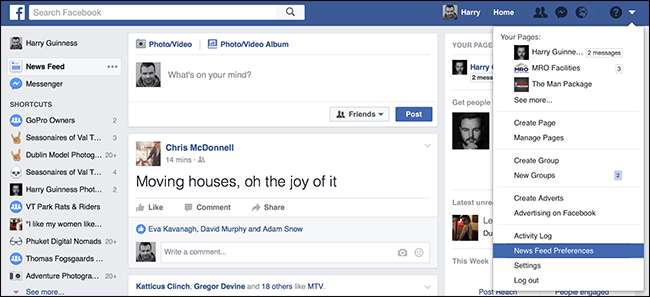
Trên ứng dụng di động, đi tới Cài đặt> Tùy chọn nguồn cấp tin tức.
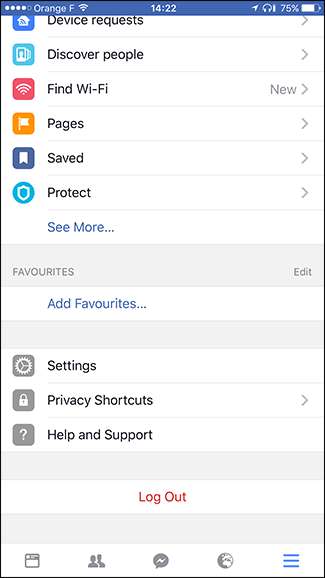
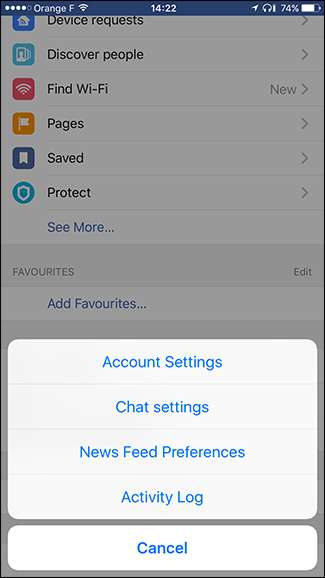
Thao tác này sẽ đưa bạn đến công cụ Tùy chọn nguồn cấp tin tức.
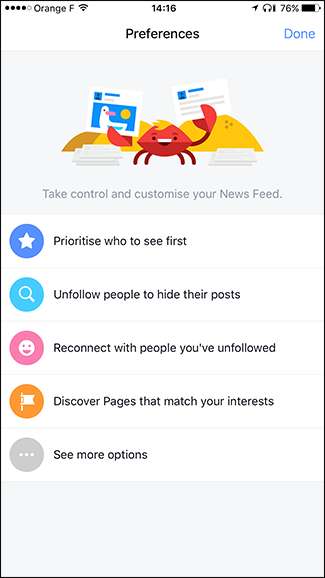
Hãy bắt đầu với “Ưu tiên người xem trước”. Chọn nó và bạn sẽ thấy danh sách tất cả những người và trang mà bạn tương tác nhiều nhất. Chọn bất kỳ trong số chúng mà bạn muốn hiển thị ở đầu Bảng tin của mình.
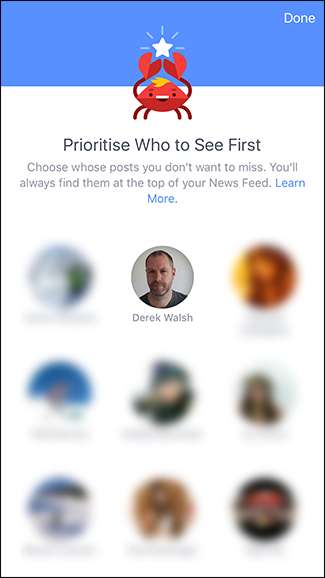
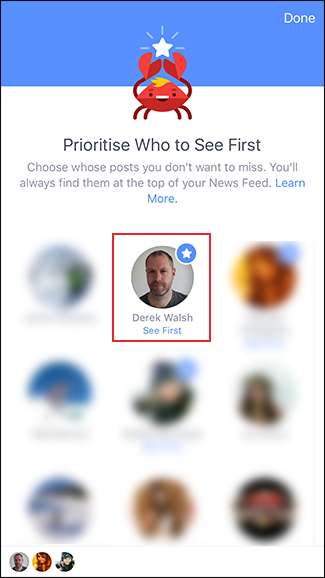
Nếu bạn không thấy người hoặc trang bạn muốn ưu tiên trong danh sách của Facebook, bạn có thể sử dụng chức năng Tìm kiếm hoặc Sắp xếp để tìm chúng.
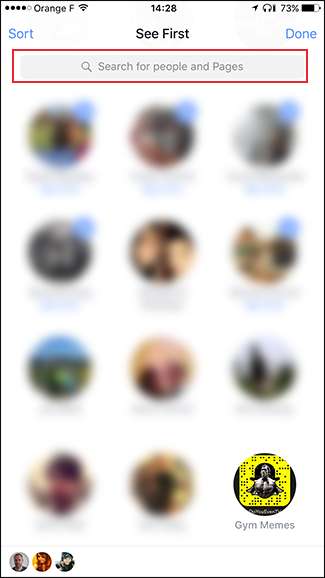
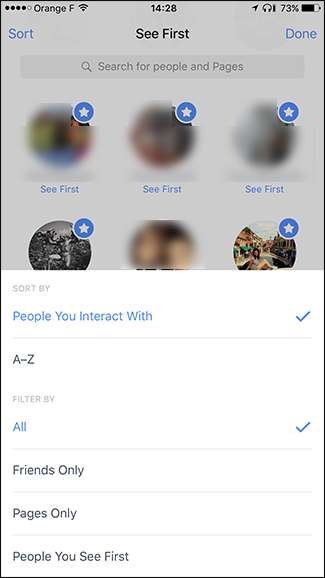
Khi bạn hoàn tất, hãy nhấn vào Xong. Giờ đây, Facebook biết bạn quan tâm đến ai đến mức bạn muốn xem tất cả các bài đăng của họ.
Hãy chuyển sang loại bỏ những người và trang không còn thú vị nữa. Chọn “Bỏ theo dõi mọi người để ẩn bài đăng của họ”.
Thay vì danh sách những người bạn thân nhất của bạn, Facebook sẽ hiển thị cho bạn tất cả những người và trang theo thứ tự giảm dần dựa trên số lượng họ đã đăng gần đây.
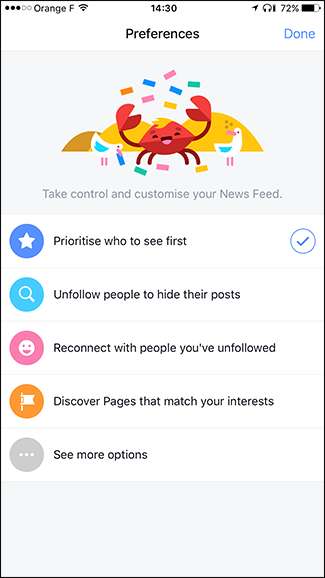
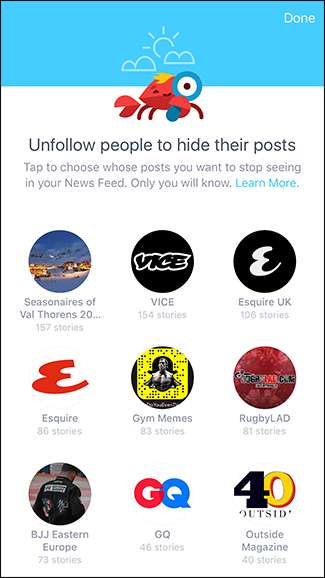
Chọn bất kỳ người nào trong số họ bạn muốn hủy theo dõi. Bạn có thể sử dụng các chức năng tìm kiếm và sắp xếp tương tự để tìm một người hoặc một trang cụ thể. Khi bạn đã sẵn sàng, hãy nhấn vào Xong.
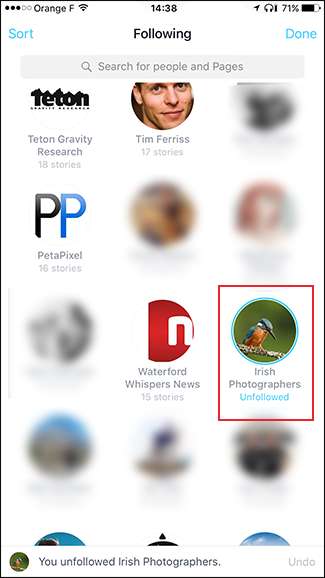
Hai tùy chọn cuối cùng không hữu ích. Kết nối lại những người bạn chưa theo dõi hiển thị cho bạn danh sách tất cả những người và trang bạn đã hủy theo dõi và cho phép bạn theo dõi lại họ. Khám phá các trang phù hợp với sở thích của bạn hiển thị cho bạn một số trang mà Facebook cho rằng bạn có thể thích. Nếu bạn đang cố gắng dọn dẹp Nguồn cấp tin tức của mình, thì việc thêm những người mà bạn đã loại bỏ trở lại hoặc tìm các trang mới không thực sự hữu ích.
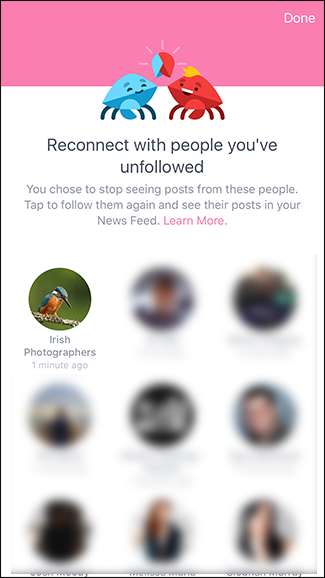
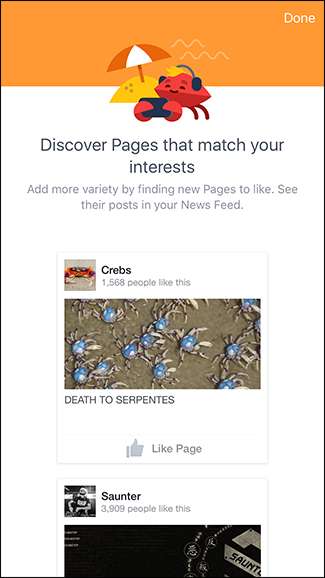
Hãy xem và xem có thứ gì bạn muốn sử dụng không, nhưng chúng có thể không giúp ích được nhiều.
Ngừng theo dõi khi bạn đi
Làm một lần dọn dẹp lớn là điều tốt và tốt, nhưng nếu bạn giống tôi, bạn sẽ thường xuyên có thêm những người bạn mới và tương tác với các trang mới. Một tháng sau khi bạn hủy theo dõi mọi người, có thể sẽ có một số khó chịu mới. Cách tốt nhất để đảm bảo điều đó không xảy ra là hủy theo dõi mọi thứ khi bạn tiếp tục.
Nếu bạn thấy một bài đăng làm phiền bạn từ một người mà bạn không quan tâm, chỉ cần hủy theo dõi họ ngay lúc đó. Đây là cách thực hiện điều đó.
Trên trang web, nhấp vào mũi tên nhỏ bên cạnh bất kỳ bài đăng nào.
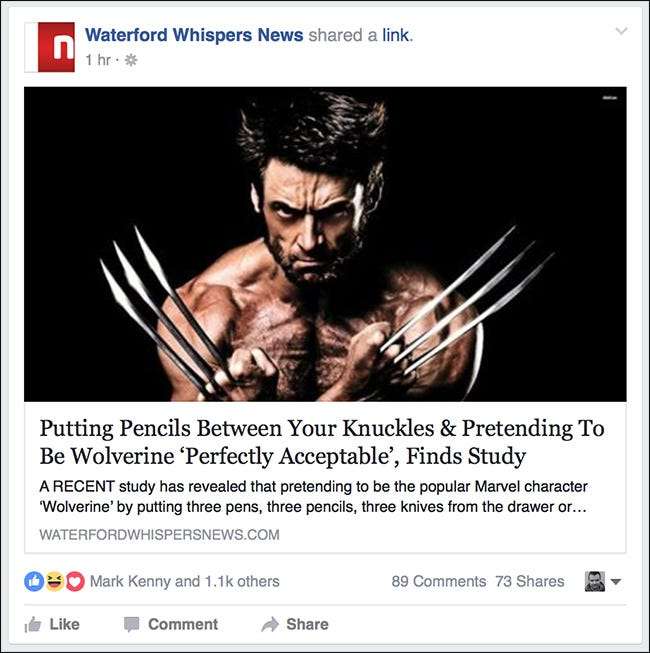
Tiếp theo, nhấp vào Ẩn tất cả khỏi trang hoặc người bạn muốn hủy theo dõi.
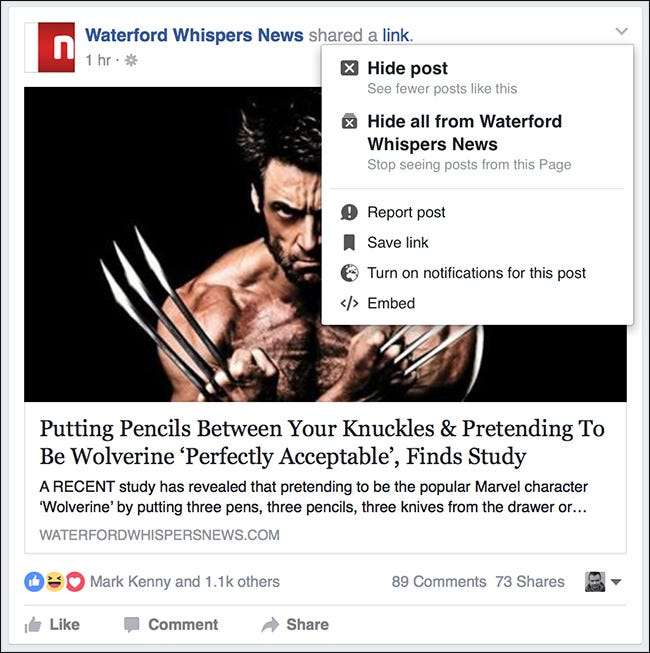
Và đó là nó; họ đã hủy theo dõi.
Trong các ứng dụng dành cho thiết bị di động, quá trình này cũng giống như vậy. Nó chỉ trông hơi khác một chút. Nhấn vào mũi tên bên cạnh bất kỳ bài đăng nào, sau đó nhấn Bỏ theo dõi.
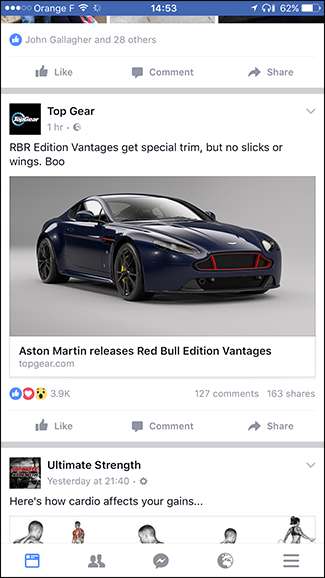
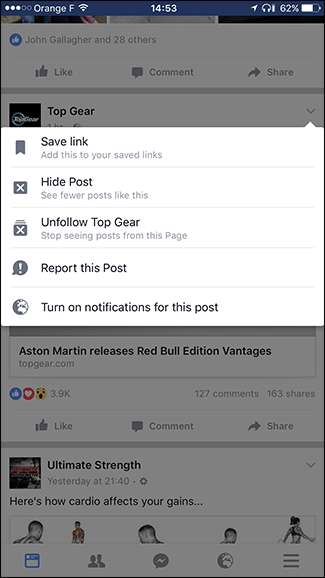
Nếu bạn luôn cập nhật mọi thứ và loại bỏ các bài đăng mà bạn không muốn xem khi chúng xuất hiện, Bảng tin của bạn sẽ vẫn đẹp và gọn gàng.
Mức độ bạn thích Facebook hoàn toàn phụ thuộc vào chất lượng News Feed của bạn. Nếu bạn thấy vô số nội dung mà bạn không quan tâm, bạn sẽ không có trải nghiệm tốt. Mặt khác, nếu bạn thấy bài đăng từ những người và trang quan trọng đối với bạn, thì đó là một công cụ hữu ích.







